Untuk berhasil mengumpulkan informasi dari pengunjung di situs WordPress Anda, formulir yang dirancang dengan baik sangat penting. Elementor menyediakan fitur-fitur yang powerful dan mudah digunakan. Panduan ini akan menunjukkan langkah demi langkah bagaimana Anda dapat membuat formulir yang menarik dan fungsional dengan Elementor.
Temuan Kunci
- Anda dapat menambahkan berbagai bidang input dan opsi untuk mengumpulkan informasi spesifik.
- Menentukan bidang wajib adalah penting untuk memastikan data penting selalu tersedia.
- Opsi penyesuaian seperti tata letak, teks tombol, dan pemberitahuan email sangat penting untuk pengalaman pengguna.
- Mengatur pesan kesalahan penting untuk memberikan umpan balik kepada pengguna jika ada yang salah.
Panduan Langkah demi Langkah
Untuk membuat formulir di Elementor, ikuti langkah-langkah detail berikut:
1. Menambahkan Formulir
Buka Elementor dan tambahkan widget formulir ke halaman Anda. Anda dapat menemukan widget formulir dalam panel Elementor. Tarik widget ke posisi yang diinginkan di halaman Anda.
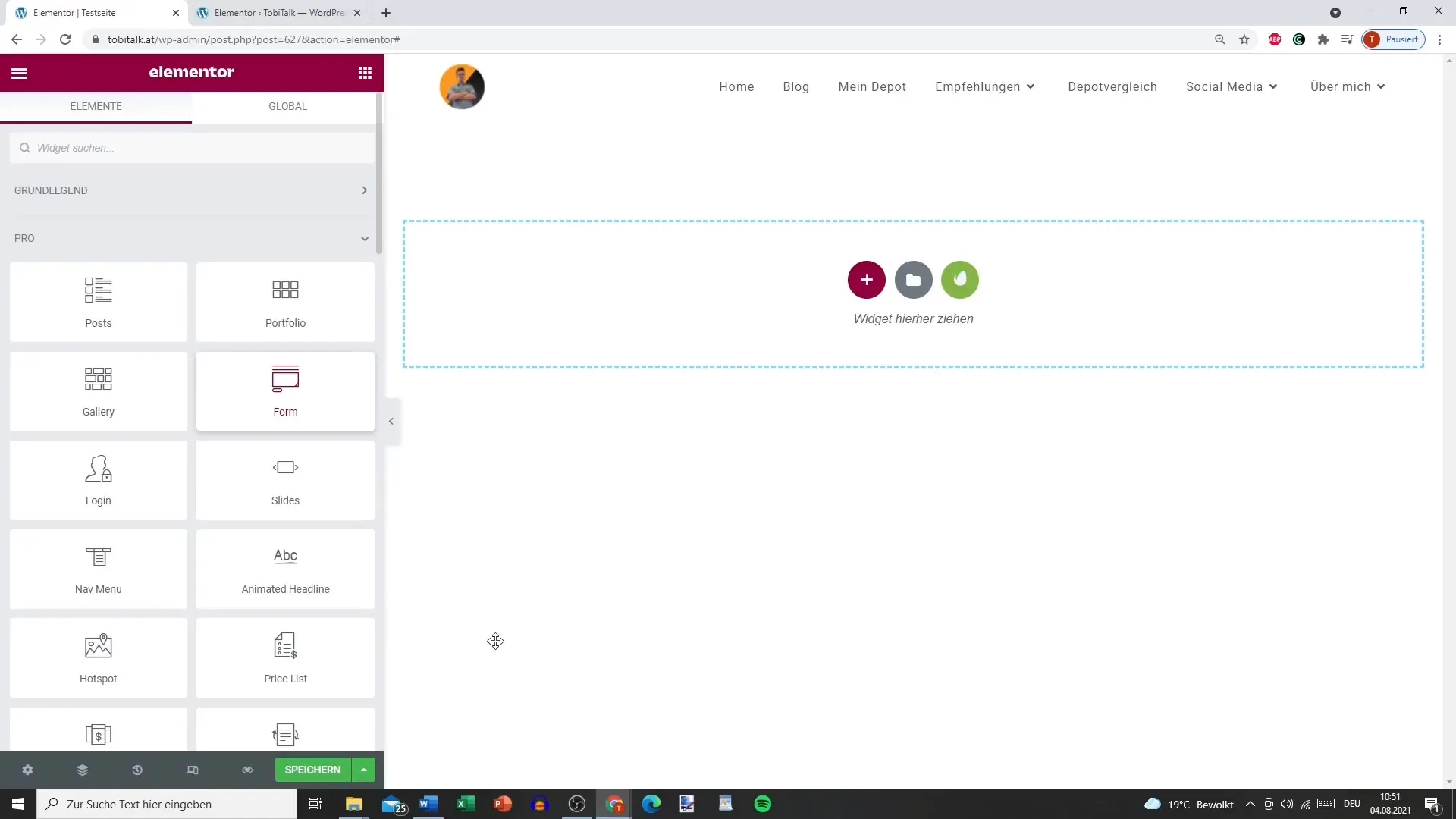
2. Mengkonfigurasi Bidang
Pada langkah berikutnya, Anda dapat mengkonfigurasi berbagai bidang formulir. Anda dapat memulai dengan sebuah kotak teks untuk nama. Namai bidang seperti "Nama Anda". Label akan muncul dalam formulir sehingga pengguna tahu informasi apa yang harus mereka masukkan.
3. Menambahkan Bidang Email
Selanjutnya, tambahkan sebuah bidang Email. Namai dengan jelas sebagai "Alamat Email Anda". Jadikan bidang ini sebagai bidang wajib, agar pengguna tidak dapat mengabaikan email. Dengan demikian, Anda memastikan bahwa informasi yang diperlukan untuk memproses data pengguna tersedia.
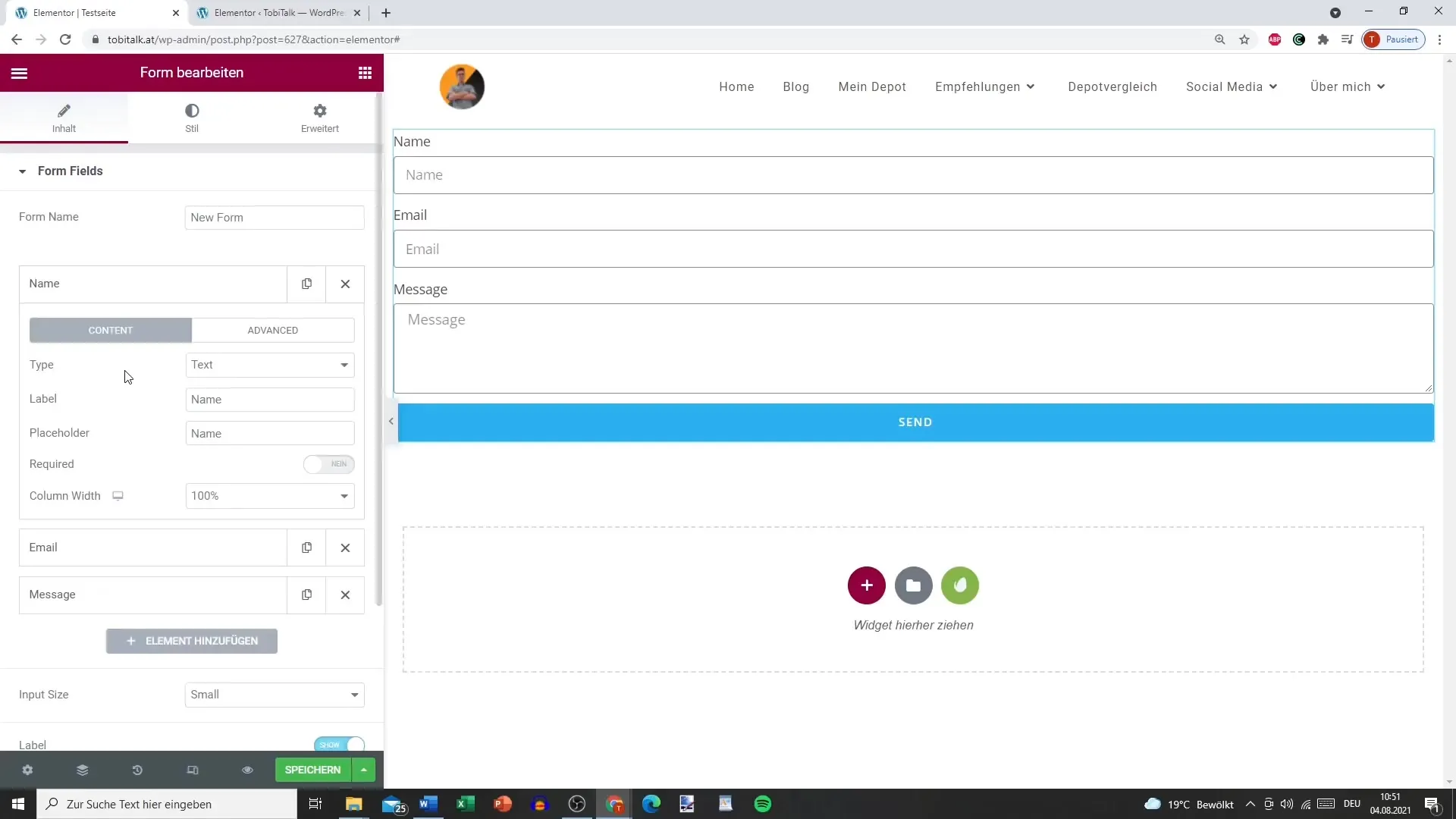
4. Mengatur Penataan Bidang
Jika Anda ingin bidang ditampilkan berdampingan, Anda dapat menyesuaikan lebar kolom untuk bidang tersebut. Atur lebar menjadi 50%, agar distribusi menjadi merata atau pilih lebar yang Anda inginkan.
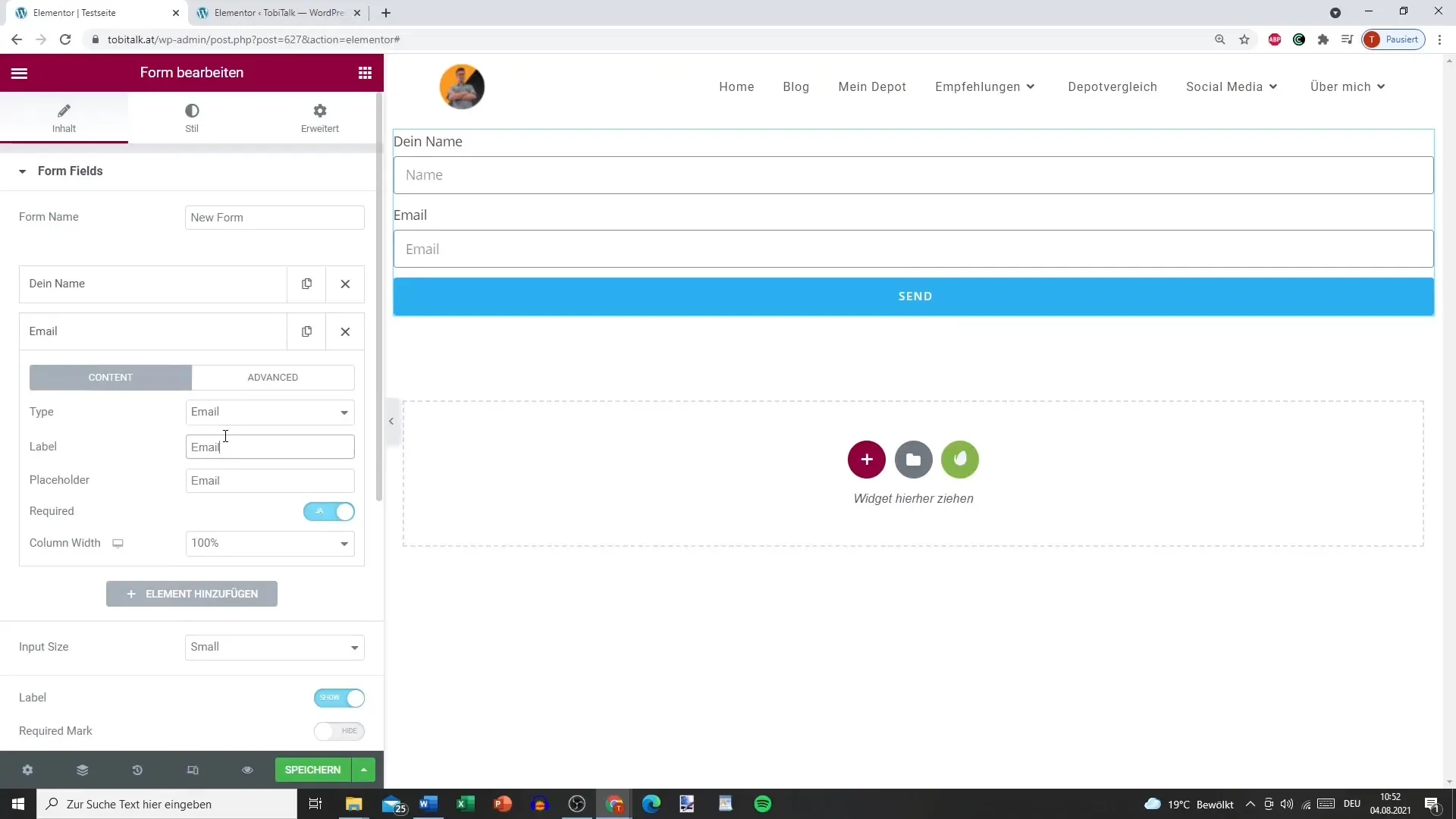
5. Menambahkan Bidang Tambahan
Jika Anda ingin mengumpulkan lebih banyak informasi, tambahkan bidang tambahan - misalnya, kotak teks lain untuk nomor telepon. Sama halnya, gunakan opsi ini untuk menentukan bidang sebagai bidang wajib jika diperlukan.
6. Menyesuaikan Tombol
Selanjutnya adalah tombol. Anda dapat menengahkannya dan menyesuaikan ukurannya. Ubah teks tombol dari "Submit" menjadi "Kirim" agar pengguna lebih mudah memahaminya.
7. Menetapkan Pemberitahuan Email
Konfigurasikan pemberitahuan email yang akan dikirim saat formulir dikirim. Masukkan alamat email Anda sendiri di bidang yang sesuai. Langkah ini memastikan bahwa Anda menerima pengiriman formulir.
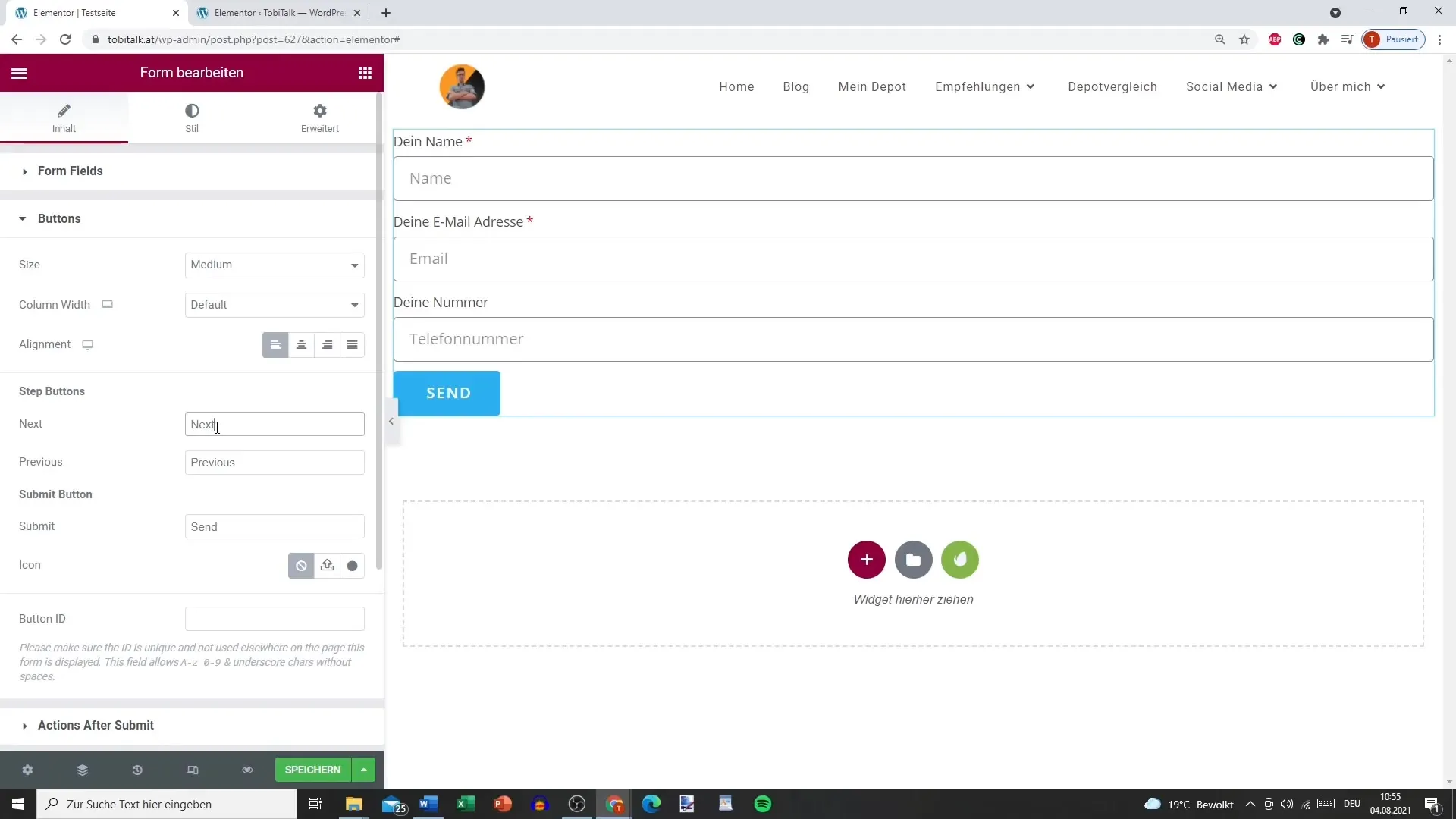
8. Menyesuaikan Pesan
Tambahkan subjek dan pesan yang ingin Anda terima. Misalnya, Anda dapat menetapkan subjek sebagai "Pendaftaran Newsletter" dan pesan akan dipersonalisasi dengan bidang yang diisi. Gunakan shortcode untuk memasukkan informasi secara dinamis.
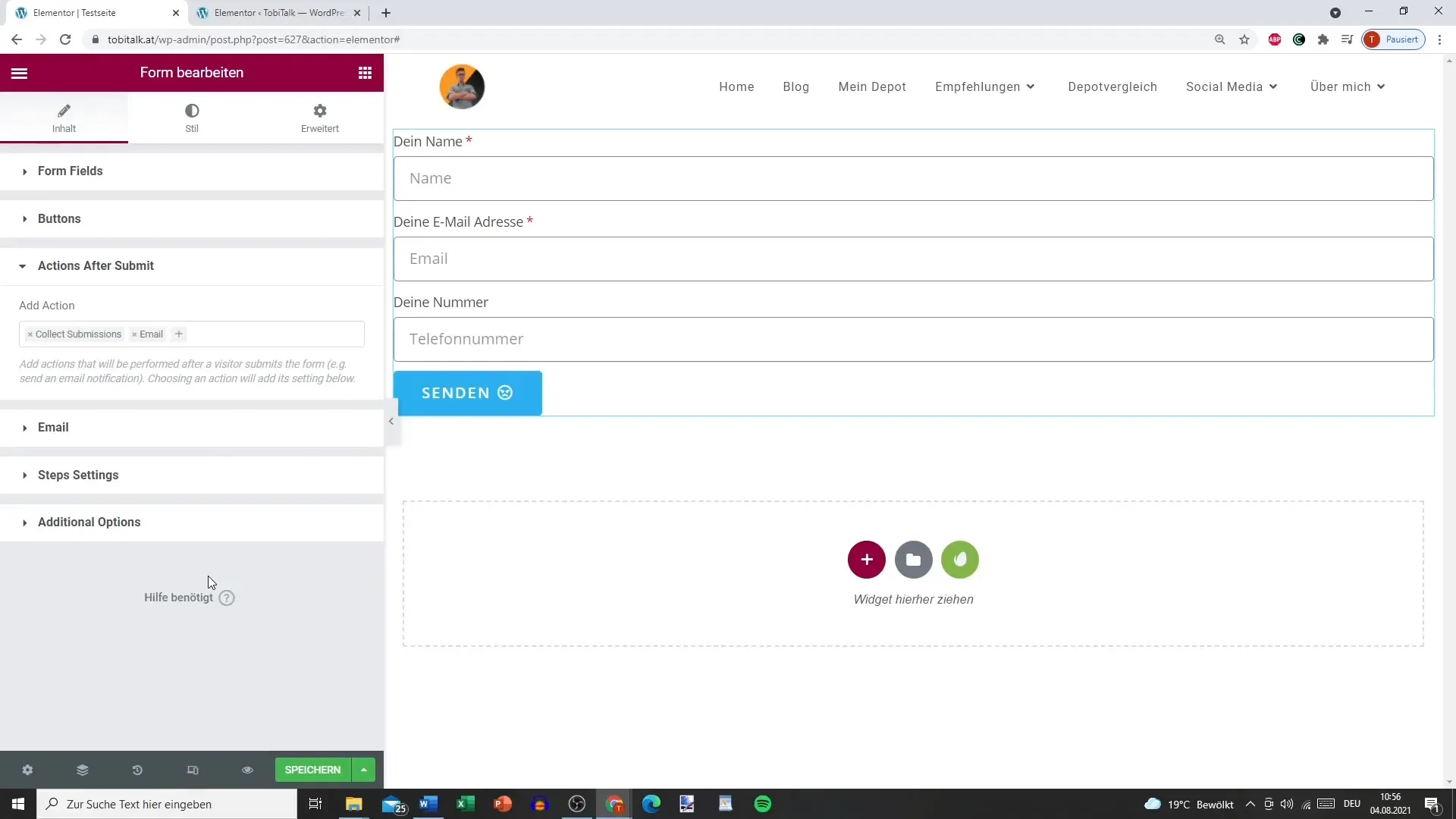
9. Menetapkan Pesan Kesalahan
Fungsi penting lainnya adalah mengatur pesan kesalahan untuk bidang wajib. Aktifkan ini untuk memastikan bahwa pengguna tahu ketika mereka melewatkan sesuatu. Hal ini akan meningkatkan pengalaman pengguna secara keseluruhan.
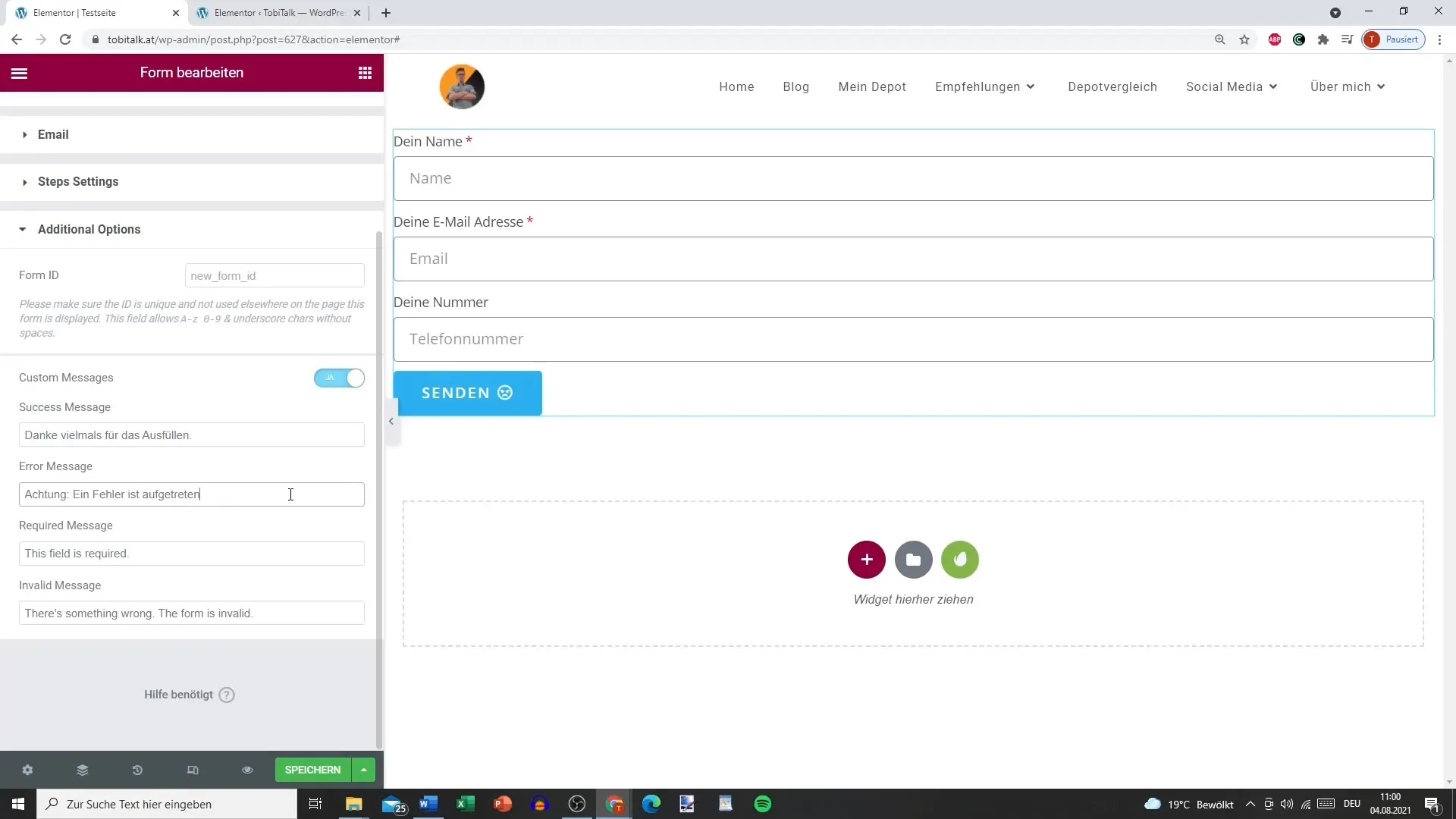
10. Menguji Formulir
Saat semuanya sudah diatur, uji coba formulir. Isi bidang-bidang untuk memastikan email dikirim dengan benar dan umpan balik berfungsi sebagaimana mestinya.
Ringkasan
Menggunakan Elementor untuk membuat formulir tidak hanya memberimu fleksibilitas dalam mengumpulkan data, tetapi juga memberimu kesempatan untuk mendesain tampilan dengan cermat. Dengan mengikuti langkah-langkah dalam panduan ini, kamu dapat memastikan bahwa formulirmu berfungsi dan ramah pengguna. Mulai dari memasukkan bidang hingga pemberitahuan melalui email hingga pesan kesalahan - semuanya akan membantu kamu mendapatkan informasi yang kamu butuhkan.
Pertanyaan yang Sering Diajukan
Apa itu Elementor?Elementor adalah alat pembuat halaman drag-and-drop untuk WordPress yang memungkinkan pembuatan situs web dengan mudah.
Bisakah saya menyesuaikan formulirnya?Iya, Elementor menyediakan banyak opsi penyesuaian untuk formulir, termasuk desain bidang dan tombol.
Bagaimana cara mengirim formulir?Kamu bisa mengirim formulir melalui tombol "Kirim", dan email akan dikirimkan ke alamat yang kamu tentukan.
Bisakah saya menyambungkan formulir dengan layanan seperti MailChimp?Iya, Elementor memungkinkan integrasi dengan berbagai layanan, termasuk MailChimp.


